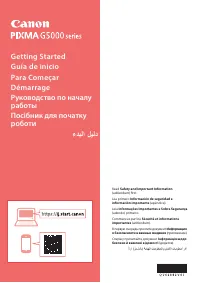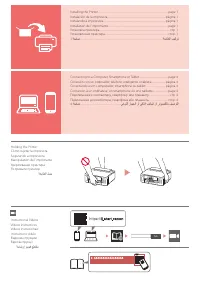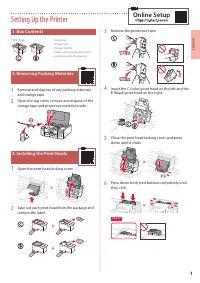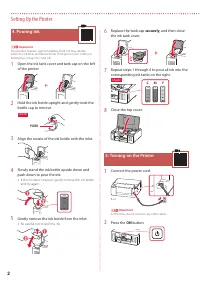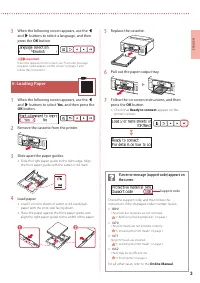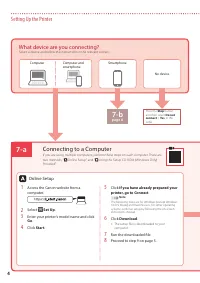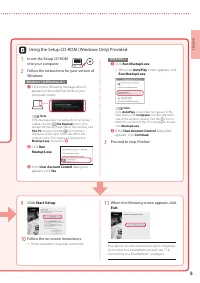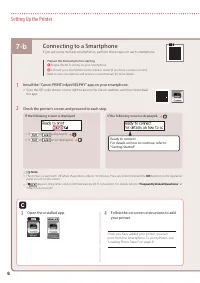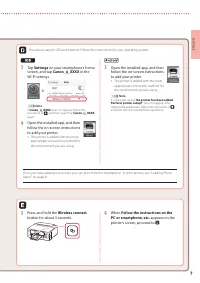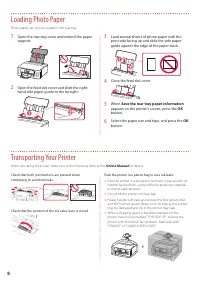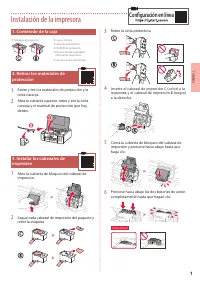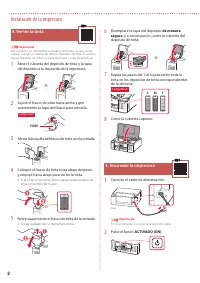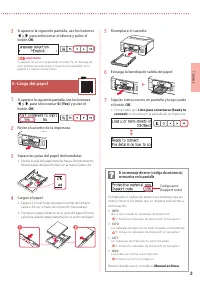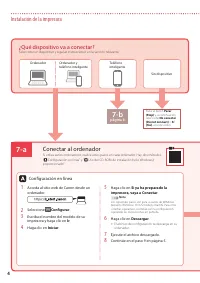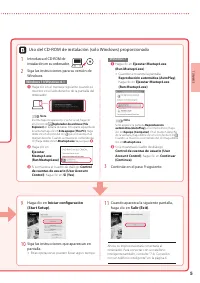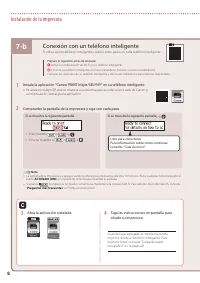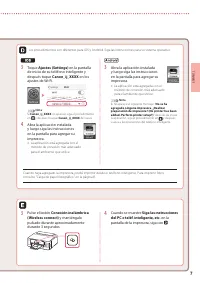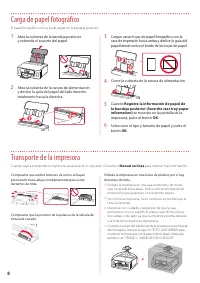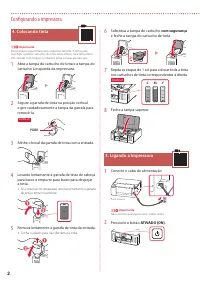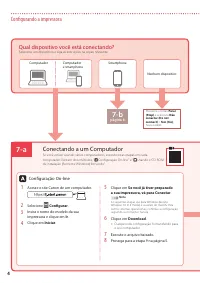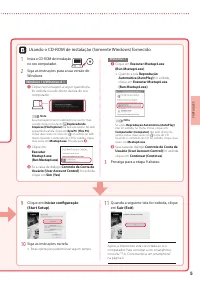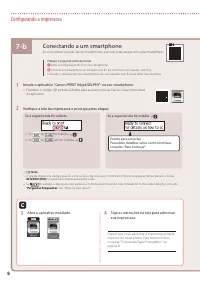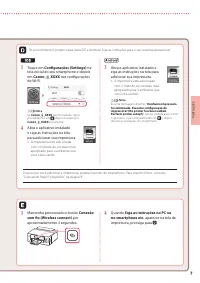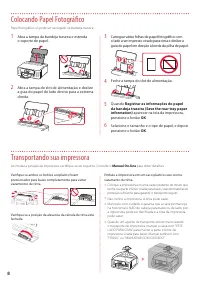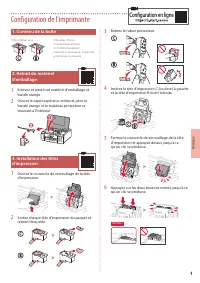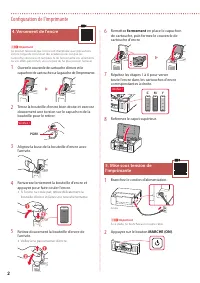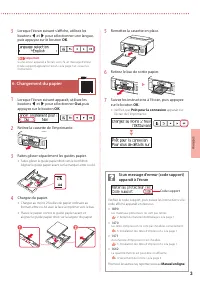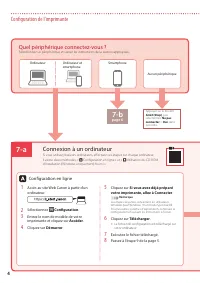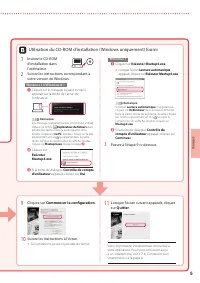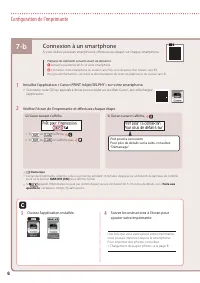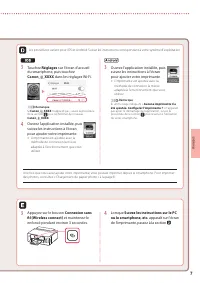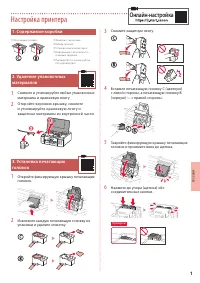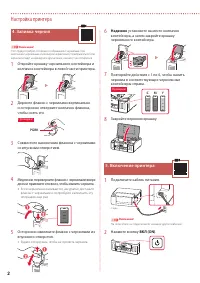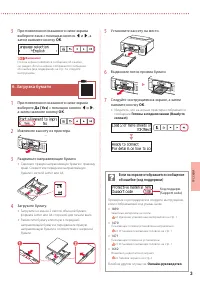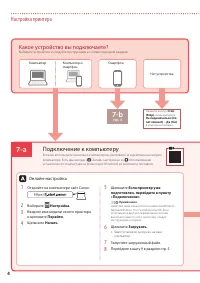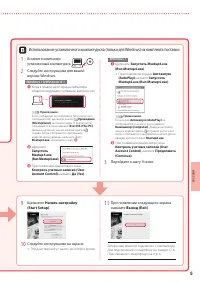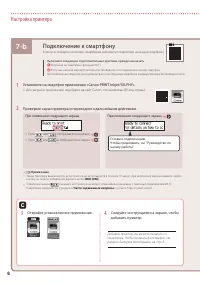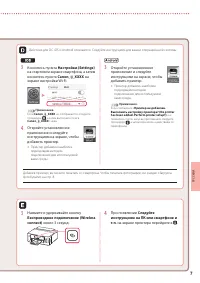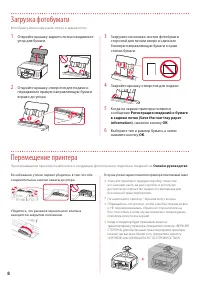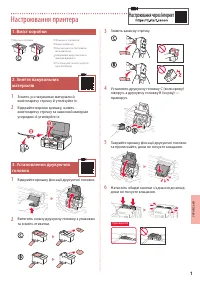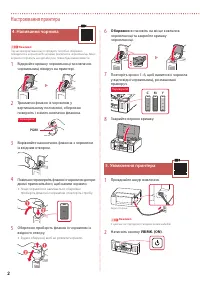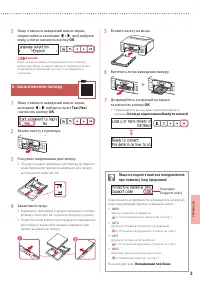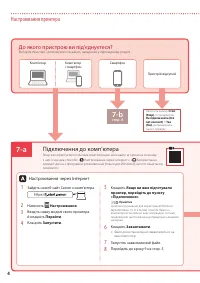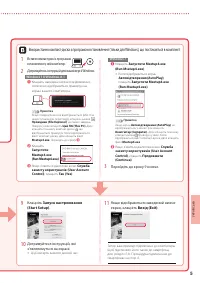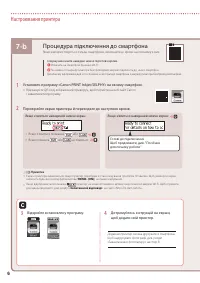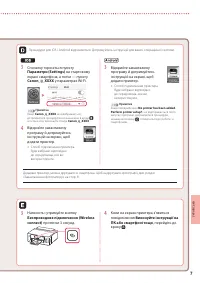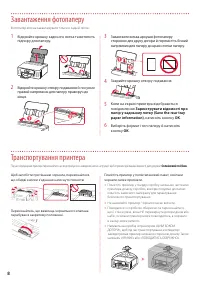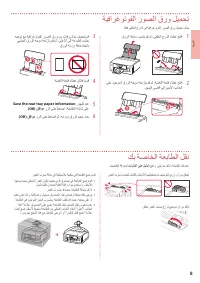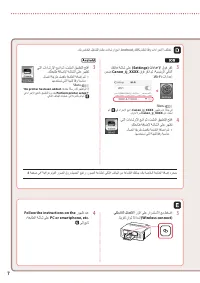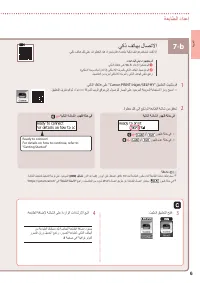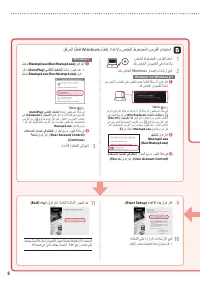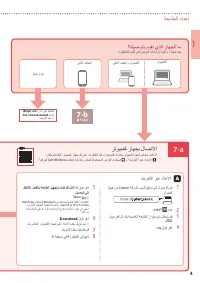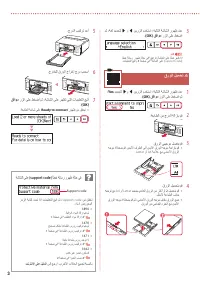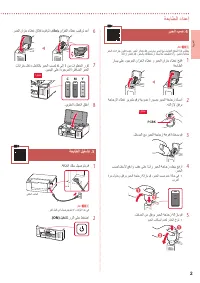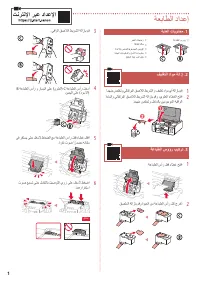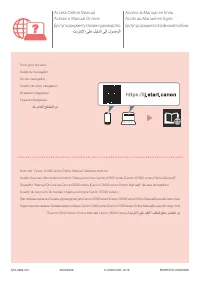Принтер Canon Pixma G5040 - инструкция пользователя по применению, эксплуатации и установке на русском языке. Мы надеемся, она поможет вам решить возникшие у вас вопросы при эксплуатации техники.
Если остались вопросы, задайте их в комментариях после инструкции.
"Загружаем инструкцию", означает, что нужно подождать пока файл загрузится и можно будет его читать онлайн. Некоторые инструкции очень большие и время их появления зависит от вашей скорости интернета.
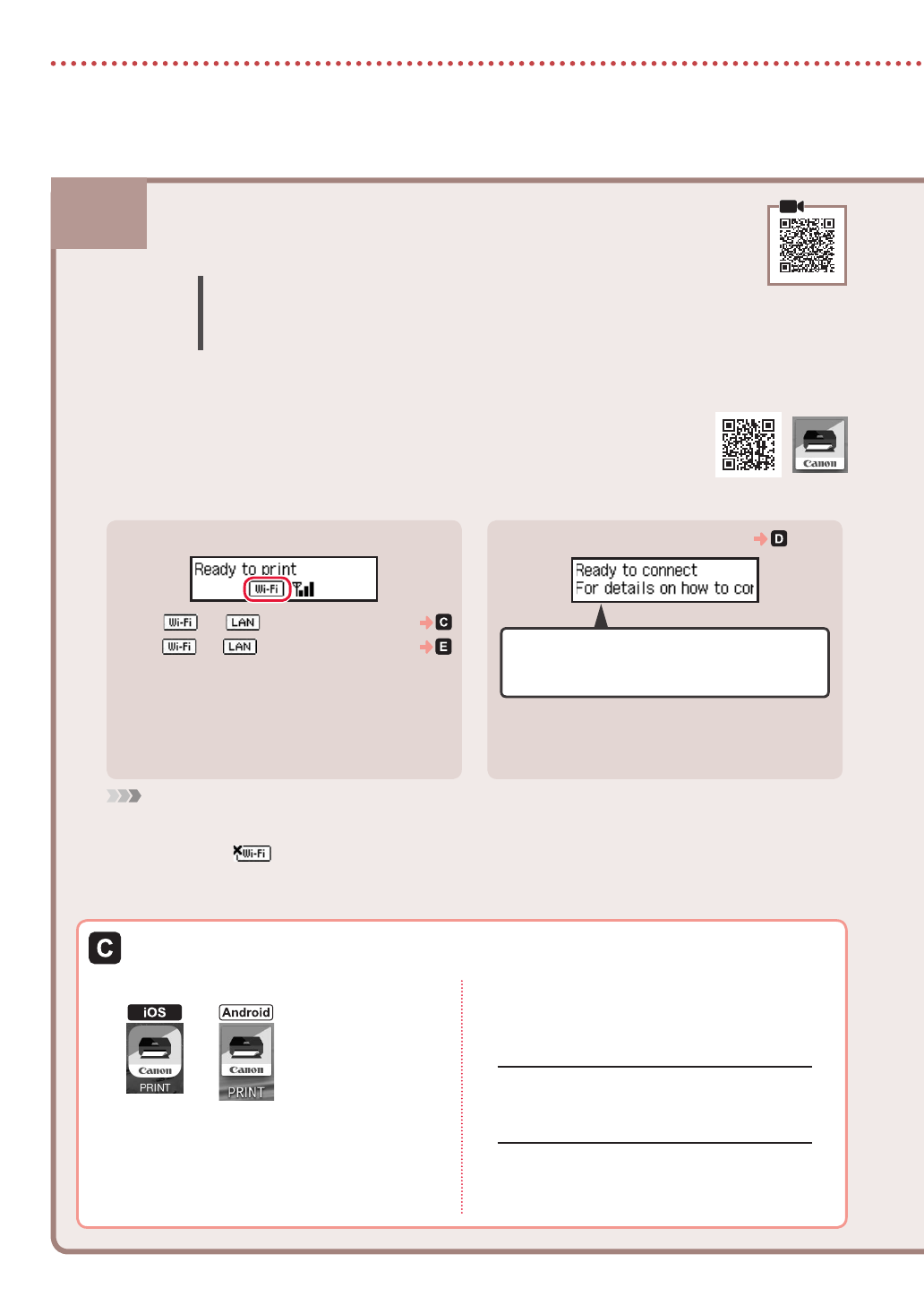
7-b
6
Настройка принтера
1
Установите на смартфон приложение «Canon PRINT Inkjet/SELPHY».
•
Для загрузки приложения перейдите на сайт Canon, отсканировав QR-код справа.
2
Проверьте экран принтера и переходите к дальнейшим действиям.
При появлении следующего экрана,
Готовы к подключению
Чтобы продолжить, см. "Руководство по
началу работы"
При появлении следующего экрана
•
Если
или
отображается на экране,
•
Если
или
не отображается на экране,
Примечание.
•
Экран принтера выключается, если принтер не используется в течение 10 минут. Для включения экрана нажмите любую
кнопку на панели управления )кроме кнопки
ВКЛ (ON)
).
•
Появление значка
означает, что принтер не может обмениваться данными с помощью подключения Wi-Fi.
Подробные сведения см. в разделе «
Часто задаваемые вопросы
» на сайте https://ij.start.canon.
Подключение к смартфону
Если вы используете несколько смартфонов, выполните эти действия на каждом смартфоне.
Выполните следующие подготовительные действия, прежде чем начать.
a
Включите на смартфоне функцию Wi-Fi.
b
В случае наличия маршрутизатора беспроводной сети подключите к нему смартфон.
Дополнительные сведения см. в руководствах по эксплуатации смартфона и маршрутизатора беспроводной сети.
3
Откройте установленное приложение.
4
Следуйте инструкциям на экране, чтобы
добавить принтер.
Добавив принтер, вы можете печатать со
смартфона. Чтобы печатать фотографии, см.
раздел «Загрузка фотобумаги» на стр. 8.
Содержание
- 35 Настройка принтера; Содержимое коробки
- 36 Надежно; Включение принтера
- 37 Готовы к подключению (Ready to; Если на экране отображается сообщение
- 38 Подключение к компьютеру; Какое устройство вы подключаете?
- 39 Начать настройку
- 40 Установите на смартфон приложение «Canon PRINT Inkjet/SELPHY».; Подключение к смартфону; Откройте установленное приложение.
- 41 Беспроводное подключение (Wireless
- 42 Загрузка фотобумаги; Регистрация сведений о бумаге; Перемещение принтера